Private Cloud
| 제조사 | hypervisor | 제어 솔루션 |
| VMware | ESXi(interface) | vclient, vCenter→vSphere |
| Citrix | XenServer | XenCenter |
| openstack | KVM, XenServer | Dashboard |
- VMware - 서버 가상화의 최강자
- Citrix - Desktop 가상화의 최강자
ESXi
VMware에서 출시한 Type1 Hypervisor이자 유닉스 계열 운영 체제
VCSA(vCenter Server Appliance)
Linux에서 VMware vCenter Server 및 관련 서비스를 실행하도록 최적화된 사전 구성 Linux 가상 시스템
아래 사이트에서 vSphere 평가판 다운로드
https://www.vmware.com/kr.html
1. ESXi Setting
1.1. VMware 가상 머신 생성
※ File → New Virtual Machine






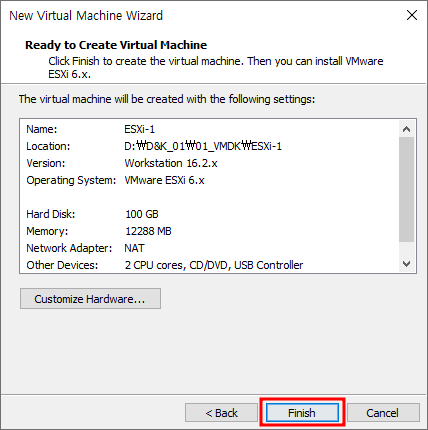
※ CD롬에 ISO 파일 넣기

1.2. ESXi 설치
※ VM 부팅하여 설치 진행

※ 키보트 언어 선택
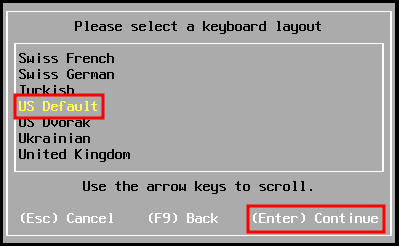
※ 패스워드 설정
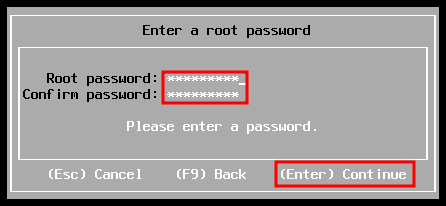
※ ESXi 설치

※ Enter 눌러서 리부트

1.3. ESXi 설정 세팅
※ F2 눌러 Customize System 창으로 이동

※ root 패스워드 입력

※ Configure Management Network → IPv4 Configuration Network → IP 설정 수정



※ DNS Configuration 선택하여 DNS 설정 및 Hostname 수정
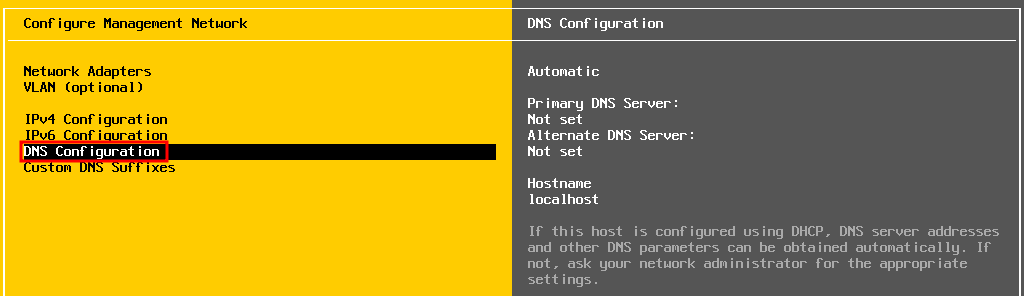

※ ESC눌러 아래와 같은 창이 뜨면 확인 후 적용 및 재시작

※ 변경된 Network 설정 확인

2. DNS 설정
※ 아래 글 참고하여 DNS 설정
08. Windows : Active Directory - 1. ADDS/Domain Controller 설치 및 구성하기
1. Windows Server를 사용하는 이유 AD(Active Directory)를 통한 인증 GP(그룹 정책) 관리 2. Window Server 유형 2.1. Standalone 기본 상태의 서버 Local Login만 가능 2.2. Member Server Standalone Server가..
mh-itstudy.tistory.com
3. VCSA 설치
※ VCSA ISO 파일 드라이브에 마운트

※ 아래 이미지의 경로로 이동해서 installer.exe 실행파일 이용하여 설치

※ VCSA 설치 진행


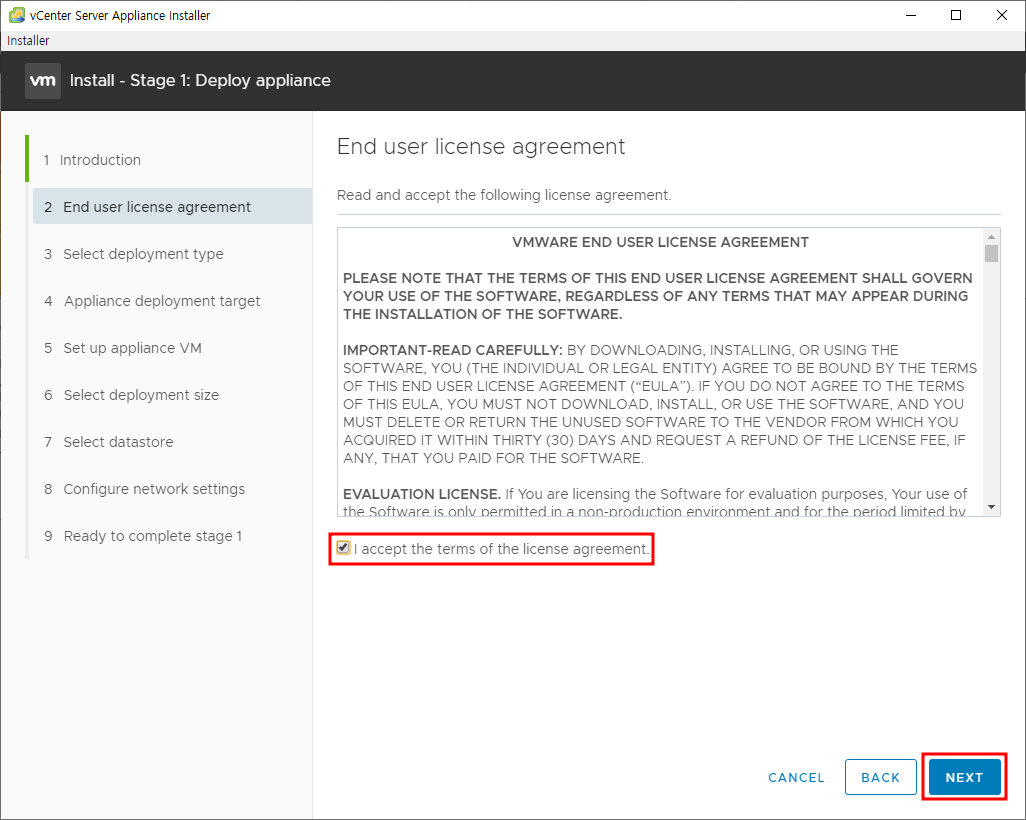
※ 내장형 Platform Services Controller 선택

※ ESXi 호스트 설정
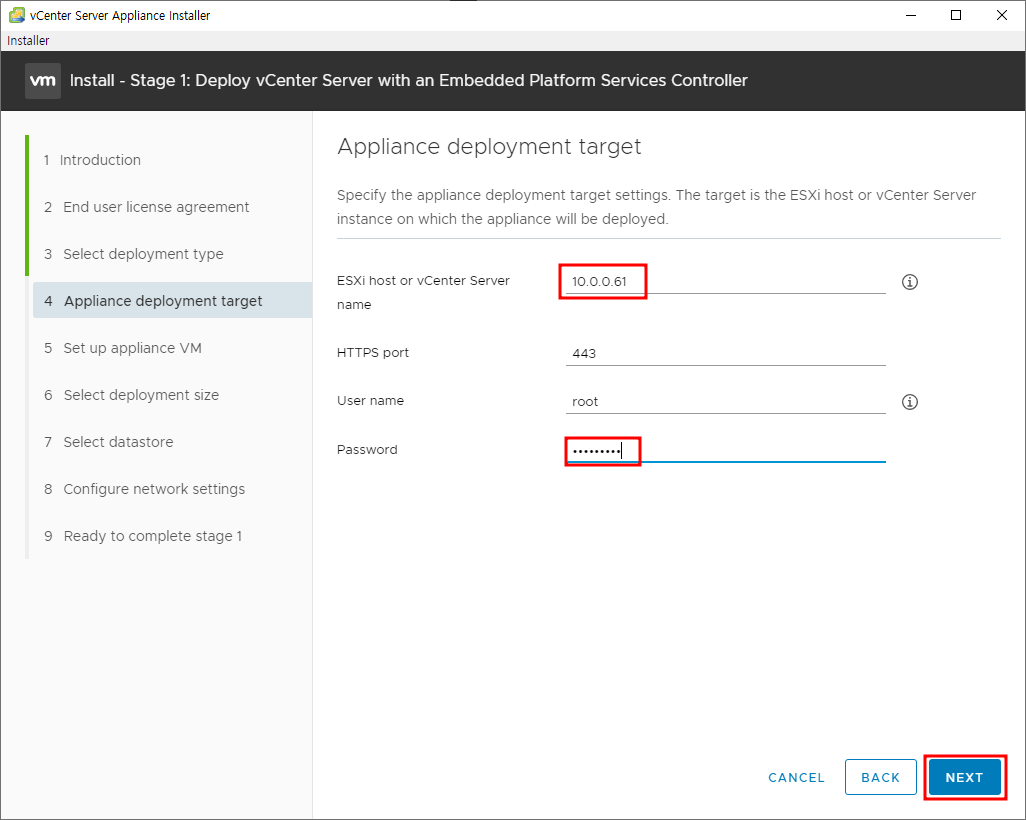
※ Yes 선택 후 계속해서 설치 진행

※ VM 이름 및 Center 접근 시 로그인 패스워드 설정

※ 배포 사이즈 선택

※ 기존 datastore 설치 선택 후 Thin Disk Mode 사용 설정

※ Network 세팅

※ 설정 확인 후 완료하여 설치 진행


※ Continue 클릭해서 계속해서 설치

※ vCenter Server Appliance 설치 진행

※ time 동기화 모드 선택 및 SSH 활성화 설정
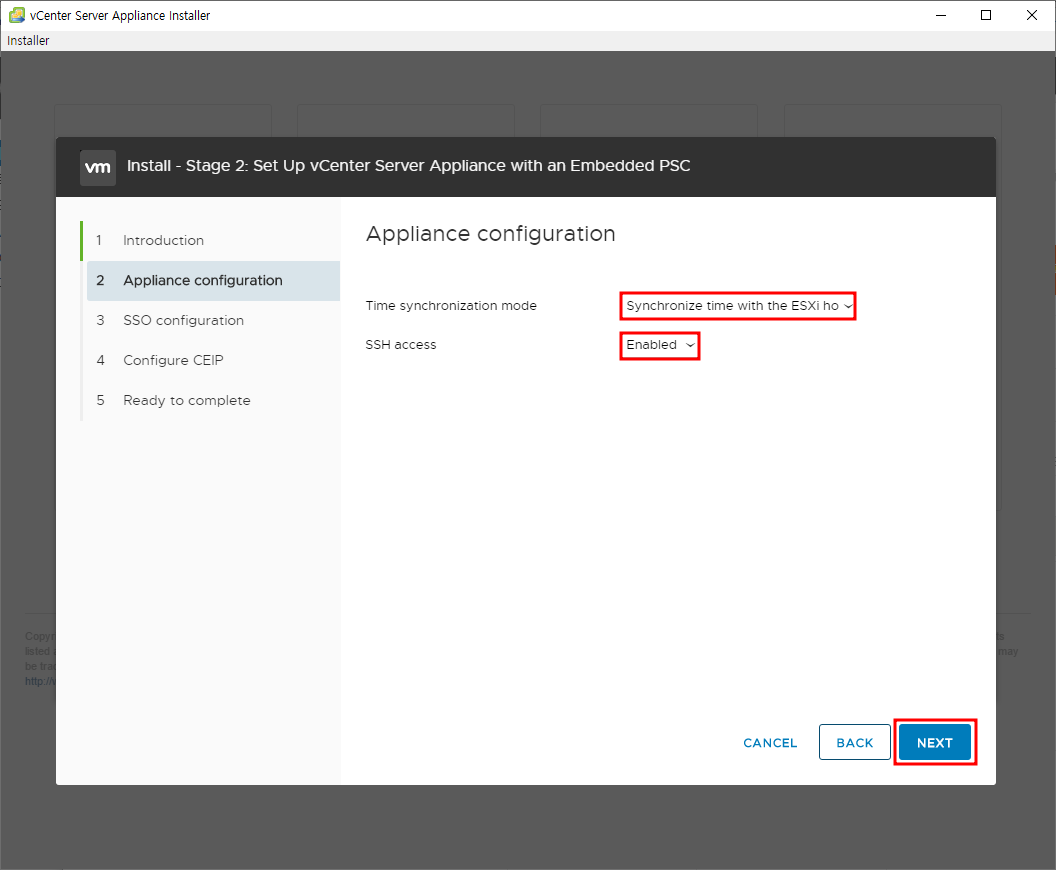
※ 도메인 및 패스워드 설정

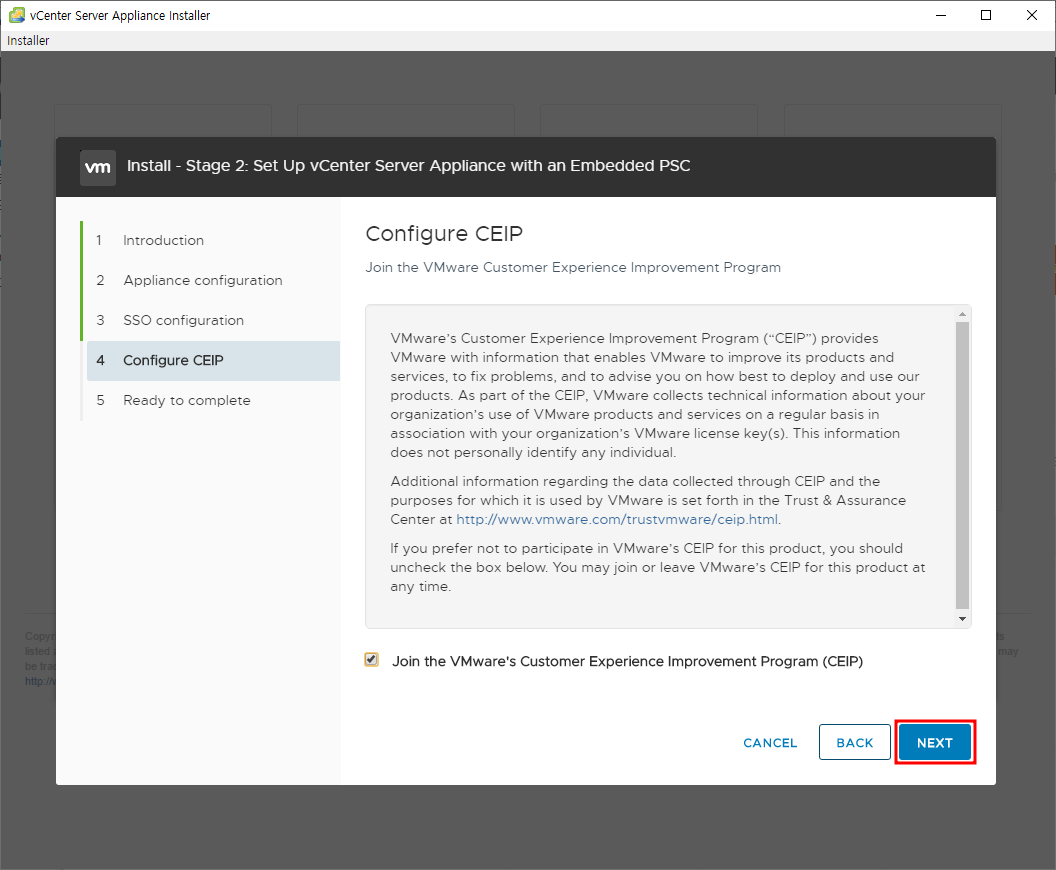
※ 설정 확인 후 Finish 클릭하여 설치 진행
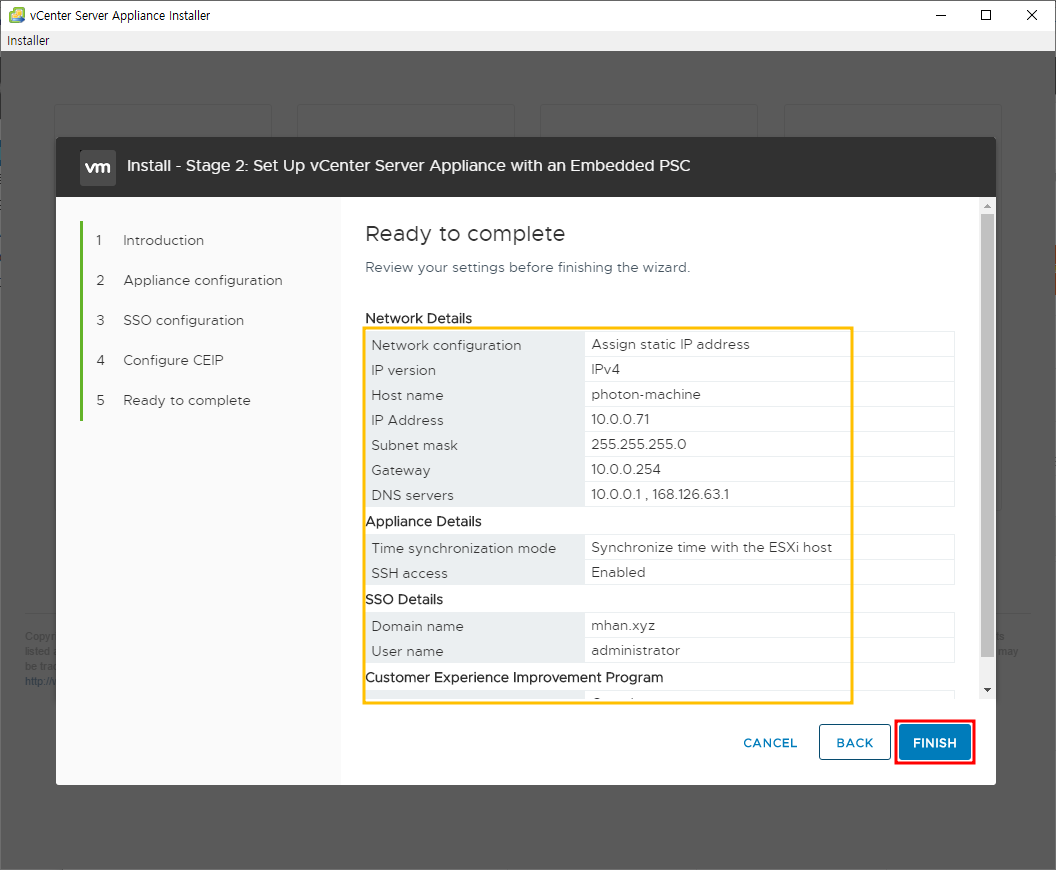

Reference.
'Cloud > Private Cloud' 카테고리의 다른 글
| 8. vSphere : Migration (0) | 2022.06.21 |
|---|---|
| 7. vSphere : vCenter 호스트/스토리지/VM 추가 (0) | 2022.06.14 |
| 5. XenCenter - Pool (0) | 2022.06.14 |
| 4. XenCenter 실습 전 환경 구성 (0) | 2022.06.14 |
| 3. XenServer 실습(복습) (0) | 2022.06.14 |



